Jak přenést kontakty z Androidu na iPhone v reálném čase?
Tipy A Triky Pro Android / / August 05, 2021
Synchronizace kontaktů mezi vašimi zařízeními je u smartphonu nutností. Google sync nebo iCloud funguje perfektně na jejich jednotlivých platformách. Pokud například používáte Android, přidáte svůj účet Google do všech svých zařízení Android, takže se všechny vaše kontakty budou synchronizovat automaticky. Ale co kdybyste měli jiný iPhone a chcete přenášet kontakty z Androidu na iPhone v reálném čase?
Pro iPhone existuje iCloud, který bude synchronizovat všechny vaše kontakty napříč všemi vašimi zařízeními iOS. Můžete to však změnit a umožnit vám také synchronizovat kontakty z vašeho účtu Google. Ale jak?. Zde na to odpovíme. Postupujte podle tohoto článku a povolte synchronizaci kontaktů mezi zařízením Android a iPhone v reálném čase.
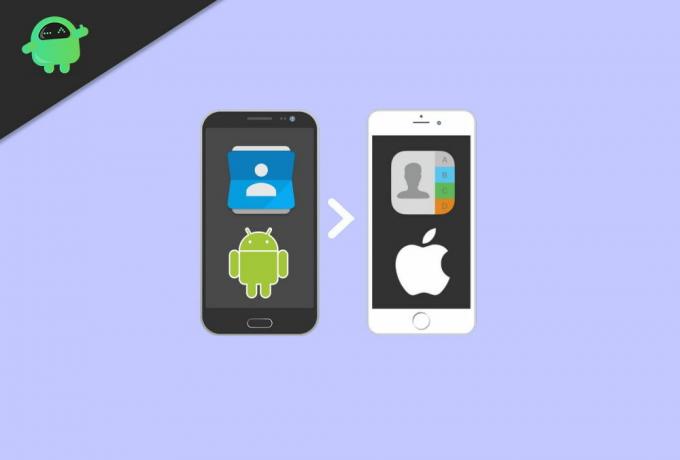
Obsah
-
1 Jak přenášet kontakty z Androidu na iPhone v reálném čase?
- 1.1 Krok 1: Přidání účtu Google
- 1.2 Krok 2: Povolení Gmailu jako kontaktního účtu
- 1.3 Krok 3: Vyzkoušejte, zda funguje
- 2 Závěr
Jak přenášet kontakty z Androidu na iPhone v reálném čase?
Proces lze provést ve třech krocích:
- Přidání účtu Google.
- Povolení Gmailu jako kontaktního účtu.
- Testování, zda to funguje.
Krok 1: Přidání účtu Google
Prvním krokem je tedy přidání účtu Google, který jste použili se svým telefonem Android. Měli byste přidat stejný účet, který jste přidali do zařízení Android.
Udělat to tak,
- Jít do Nastavení> Hesla a účty, a klepněte na Přidejte účet.
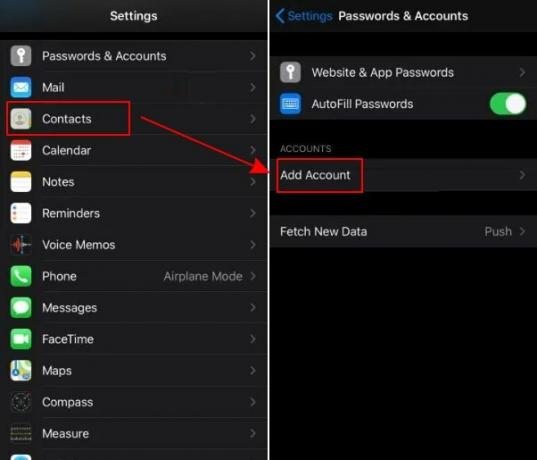
- Nyní ze seznamu účtů vyberte Google a klepněte na Pokračovat.

- Ve vyskakovacím okně prohlížeče vyplňte podrobnosti svého účtu a stiskněte Pokračovat.
- Nakonec vyberte položky, které chcete synchronizovat do svého iPhone. V tomto případě vybereme Kontakty.

- Klepněte na Uložit, a voila, právě jste do tohoto zařízení přidali svůj účet Google.
Po přidání účtu můžete přejít k dalšímu kroku. Google také umožňuje synchronizovat kalendář, poštu, poznámky a kontakty. Pokud chcete, aby se některé z nich také synchronizovaly, měli byste je nyní povolit. Jinak je můžete povolit později.
Krok 2: Povolení Gmailu jako kontaktního účtu
Nyní, když jste přidali svůj účet Google, je čas přejít na něj jako na účet pro kontakty. Postupujte takto:
- Jít do Nastavení a klepněte na Kontakty.
- Klepněte na Výchozí účty.
- Vybrat Gmail namísto iCloud.
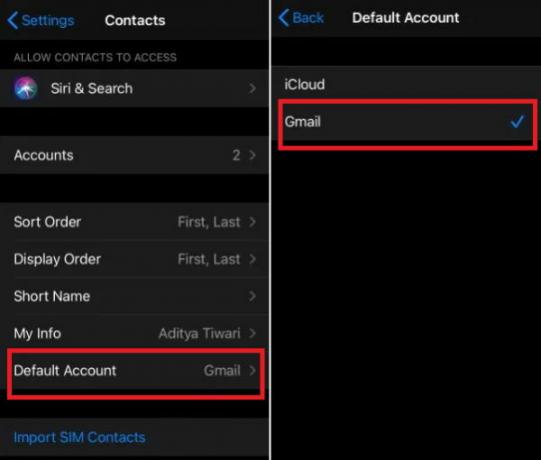
Krok 3: Vyzkoušejte, zda funguje
Synchronizace Googlu funguje bezproblémově napříč propojenými zařízeními. Bude to ale mezi Androidem a iOS fungovat dobře? Pojďme si vyzkoušet, jak to funguje mezi telefony iPhone a Android.
- Otevřete kontakty v telefonu Android a vytvořte nový kontakt pod svým účtem Google.
- Ujistěte se, že máte funkční připojení k internetu.
- Vyhledejte stejný kontakt na svém iPhone, měli byste ho najít.
- Totéž funguje obráceně, vaše nově přidané kontakty na vašem iPhone se projeví na vašem telefonu Android.
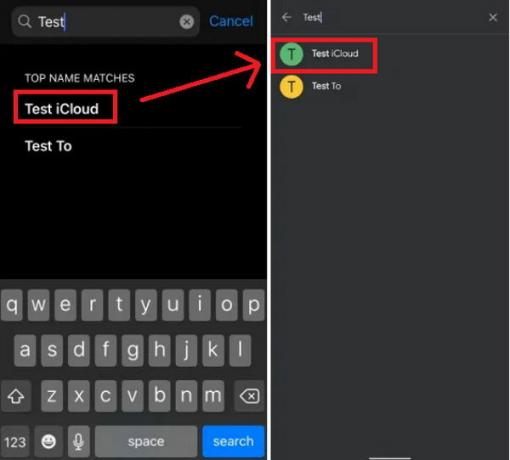
Závěr
Jak vidíte, synchronizace kontaktů mezi vašimi zařízeními je snadná. Na rozdíl od starých časů se kontakty a další důležité věci synchronizují přímo do všech vašich zařízení pomocí cloudu. Musíte mít pouze přístup ke svému účtu Google.
Technologie hodně vzrostla, což usnadňuje přístup k vašim věcem odkudkoli. Mnoho lidí si však neuvědomuje plnou kapacitu svých chytrých telefonů a jejich funkcí, jako je tento, díky nimž je váš telefon chytrým telefonem.
Výběr redakce:
- Opravte problém s upozorněním Gmailu nefunguje
- Obsahují soubory MOD APK viry, adware nebo malware?
- Jak flashovat firmware pomocí nástroje pro stahování Huiye
- Jak zastavit používání sdílení dat v okolí systému Android pomocí mobilních dat
- Získejte iOS Control Center na jakémkoli zařízení Android
Rahul je student výpočetní techniky s velkým zájmem o oblast technologií a kryptoměn. Většinu času tráví buď psaním, posloucháním hudby nebo cestováním po neviděných místech. Věří, že čokoláda je řešením všech jeho problémů. Život se stává a káva pomáhá.



